O Easy Service Optimizer é uma ferramenta essencial para quem deseja melhorar o desempenho do Windows sem complicação. Ao desativar serviços que não são utilizados, principalmente em computadores com hardware mais modesto, você pode conquistar uma performance muito mais fluida — e o melhor, sem precisar ser um expert em informática.
Se você já sentiu seu sistema travando ou demorando para iniciar, o Easy Service Optimizer pode ser a solução ideal. Ele oferece uma maneira segura e automatizada de otimizar os serviços do Windows com apenas alguns cliques.
O Que é o Easy Service Optimizer?
O Easy Service Optimizer (ESO) é um programa gratuito e portátil, compatível com praticamente todas as versões do Windows — incluindo Windows 11, 10, 8, 7, Vista e XP. Seu principal objetivo é otimizar os serviços do sistema operacional, oferecendo perfis prontos que desativam serviços desnecessários de forma segura.
A melhor parte? Ele não exige nenhum conhecimento técnico. Tudo é feito com base em listas pré-configuradas que você pode aplicar ou personalizar conforme sua necessidade.
Outra vantagem é a sua natureza portátil, ou seja, não é necessário instalar nada no sistema. Basta baixar, extrair e usar. Isso torna o Easy Service Optimizer ideal para ser transportado em um pendrive e utilizado em diferentes computadores.
Como Funciona o Easy Service Optimizer?
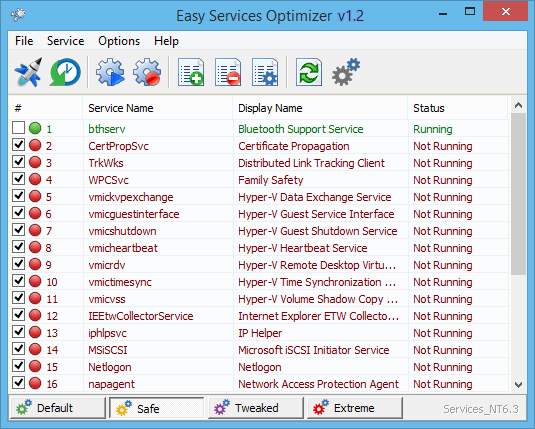
Se você deseja ver na prática como o Easy Service Optimizer funciona, abaixo você encontrará um vídeo tutorial completo com todas as etapas explicadas de forma simples e clara. Além disso, disponibilizamos um botão para fazer o download direto do programa:
Assista ao vídeo abaixo para ver como utilizar cada recurso do Easy Service Optimizer e entender melhor os perfis de otimização.
⬇️ Download do Easy Service Optimizer:
Depois de baixar e extrair o programa, basta executá-lo. O Easy Service Optimizer detecta automaticamente sua versão do Windows e exibe uma lista específica de serviços que podem ser otimizados.
Você poderá escolher entre quatro perfis de otimização:
- Default (Padrão): mantém os serviços atuais do sistema.
- Safe (Seguro): desativa apenas serviços que não oferecem risco.
- Tweaked (Ajustado): realiza uma otimização mais agressiva, ainda segura.
- Extreme (Extremo): nível máximo de otimização, ideal para usuários avançados.
Após selecionar o perfil desejado, clique em “Apply Settings” e pronto! Seu Windows estará otimizado.
É importante mencionar que a aplicação dessas configurações é reversível. Se algo não funcionar como esperado, basta restaurar as configurações anteriores com um clique.
Por Que Usar o Easy Service Optimizer?
Desativar serviços manualmente pode ser arriscado. Um clique errado pode afetar o funcionamento do sistema. O Easy Service Optimizer evita esse tipo de problema, pois:
- Não deleta arquivos do sistema
- Permite restaurar as configurações a qualquer momento
- Edita apenas o tipo de inicialização dos serviços
- É baseado nas famosas otimizações do Black Viper
Esses cuidados garantem que o uso do Easy Service Optimizer seja seguro até para usuários iniciantes. E para os mais avançados, a possibilidade de personalização oferece total controle sobre cada serviço.
Além disso, a ferramenta é leve e pode ser executada rapidamente mesmo em máquinas antigas. Isso a torna ideal tanto para uso doméstico quanto profissional, em ambientes onde desempenho e estabilidade são essenciais.
Exemplos de Serviços que Podem Ser Desativados
Com o Easy Service Optimizer, você pode facilmente desativar serviços como:
- Print Spooler – Se você não usa impressoras nem imprime arquivos em PDF.
- Bluetooth Support – Caso não use nenhum dispositivo Bluetooth.
- Remote Registry – Normalmente desativado, mas você pode garantir.
- Serviços de Área de Trabalho Remota – Se você não utiliza conexão remota.
Esses são apenas alguns exemplos, e todos eles consomem recursos do sistema mesmo quando não estão sendo utilizados. Ao desativá-los, você libera memória RAM, reduz o uso da CPU e, consequentemente, melhora a velocidade do sistema.
A grande vantagem do Easy Service Optimizer é que ele faz isso de forma estruturada e segura, evitando erros comuns como a desativação de serviços críticos que podem comprometer o sistema operacional.
Personalize ou Crie Sua Própria Lista
Além dos perfis prontos, o Easy Service Optimizer permite que você:
- Adicione novos serviços à lista
- Edite serviços existentes
- Exclua serviços da otimização
- Inicie, pare ou reinicie um serviço manualmente
- Salve sua lista atual para reaplicação futura
Você ainda pode criar um arquivo .reg ou abrir listas salvas anteriormente para editá-las. Isso é especialmente útil para técnicos que precisam aplicar configurações padronizadas em vários computadores.
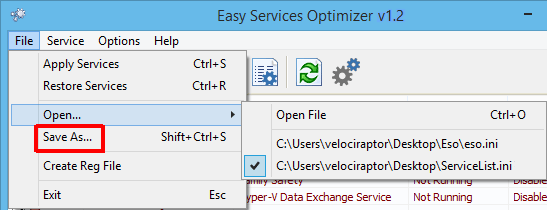
Outro ponto forte é a opção de resetar a lista de serviços para o padrão de fábrica, o que garante que você nunca ficará preso a uma configuração que não esteja funcionando corretamente.
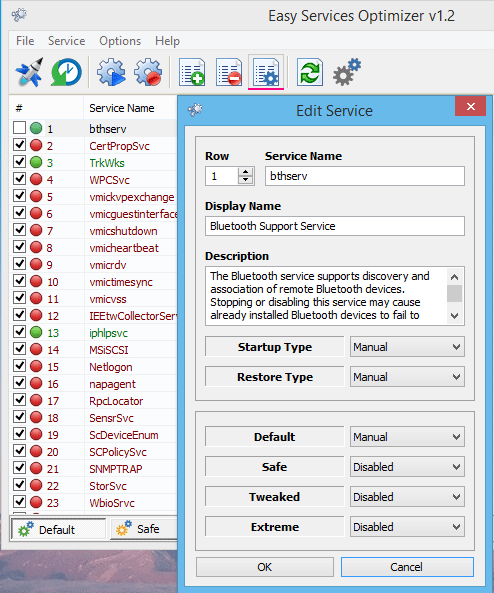
Suporte a Linha de Comando e Idiomas
Outro diferencial do Easy Service Optimizer é o suporte a linha de comando, ideal para automatizar tarefas em ambientes corporativos. Com isso, é possível aplicar configurações em lote em diversos computadores de forma prática e eficiente.
O software também oferece suporte a mais de 30 idiomas, incluindo o Português do Brasil, tornando-o acessível para usuários de diferentes partes do mundo. Essa abrangência linguística demonstra o comprometimento dos desenvolvedores em atender um público global.
Considerações Finais: Vale a Pena Usar o Easy Service Optimizer?
Se você procura uma forma confiável, segura e eficaz de melhorar a performance do seu computador com Windows, o Easy Service Optimizer é uma das melhores opções disponíveis. Sua interface amigável, aliada à possibilidade de personalização e segurança na aplicação das mudanças, torna essa ferramenta indispensável.
A combinação de leveza, portabilidade, suporte a vários idiomas e perfis prontos de otimização coloca o Easy Service Optimizer como uma solução de destaque no universo da manutenção de sistemas operacionais Windows.
Para usuários comuns, ele elimina a complexidade da configuração manual. Para técnicos e profissionais de TI, oferece uma forma rápida de aplicar boas práticas de performance em larga escala.
Dicas Finais para Usar o Easy Service Optimizer com Eficiência
- Crie um ponto de restauração antes de aplicar otimizações.
- Utilize o modo ‘Safe’ se for iniciante.
- Faça testes entre os modos ‘Tweaked’ e ‘Extreme’ em sistemas secundários.
- Personalize sua lista conforme os programas que você realmente usa.
- Evite desativar serviços desconhecidos sem antes pesquisá-los.
Com essas práticas, você terá uma experiência ainda mais segura e eficiente ao utilizar o Easy Service Optimizer no seu dia a dia.
Gostou do conteúdo? Compartilhe com seus amigos e otimize o Windows de forma inteligente com o Easy Service Optimizer!
.png)
 há 4 meses
10
há 4 meses
10


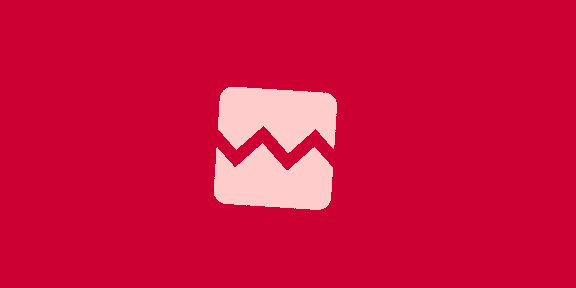





 English (US) ·
English (US) ·  Portuguese (BR) ·
Portuguese (BR) ·